Jak skopiować arkusze do innego arkusza w programie Excel?
Czasami może być konieczne skopiowanie arkusza roboczego, a następnie wklejenie go do innego w programie Excel. Na wiele sposobów można to zrobić, ale w jaki sposób można nie tylko skopiować całą zawartość, ale także zarezerwować formatowanie, w tym wysokość wiersza i szerokość kolumny? Który z nich może przechowywać skopiowany arkusz do ponownego wykorzystania w przyszłości? Śmiało, aby uzyskać właściwy sposób kopiowania arkuszy do innego w programie Excel.
- Skopiuj arkusze do innego arkusza za pomocą polecenia Kopiuj
- Skopiuj arkusze do innego arkusza, zachowując wysokość wiersza i szerokość kolumny
- Skopiuj arkusze jako automatyczne wprowadzanie tekstu i wklej do innego arkusza
Skopiuj arkusze do innego arkusza za pomocą polecenia Kopiuj
Polecenie Kopiuj może być najczęstszym sposobem kopiowania jednego arkusza do drugiego w programie Excel. Możesz wykonać następujące czynności:
Krok 1: Wybierz pierwszą komórkę A1 w arkuszu, który skopiujesz, a następnie naciśnij Ctrl + Shift + Koniec klawisze jednocześnie, aby zaznaczyć wszystkie używane komórki w tym arkuszu.
Krok 2: Naciśnij Ctrl + C klucze jednocześnie, aby skopiować wszystkie używane komórki.
Krok 3: Przejdź do arkusza docelowego, kliknij prawym przyciskiem myszy pustą komórkę i wybierz wklej specjalnie > Zachowaj szerokość kolumny źródłowej. Zobacz zrzut ekranu:

Następnie wszystkie używane komórki w określonym arkuszu są kopiowane do arkusza docelowego. Jednak wysokość wiersza nie jest zarezerwowana w arkuszu docelowym.

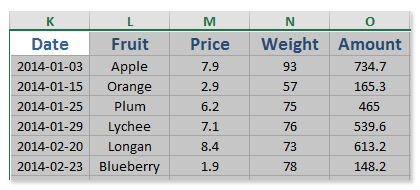
Z łatwością łącz wiele arkuszy roboczych / skoroszytów w jeden arkusz roboczy / skoroszyt
Łączenie dziesiątek arkuszy z różnych skoroszytów w jeden arkusz może być żmudne. Ale z Kutools dla Excela Połącz (arkusze i skoroszyty) narzędzie, możesz to zrobić za pomocą kilku kliknięć!

Skopiuj arkusze do innego arkusza, zachowując wysokość wiersza i szerokość kolumny
Połączenia Kopiuj zakresy użyteczność Kutools dla programu Excel nie tylko skopiuje całą zawartość z określonego arkusza, ale także skopiuje całe formatowanie komórek, w tym wysokość wiersza i szerokość kolumny. Wykonaj następujące czynności:
Kutools dla programu Excel - Zawiera ponad 300 niezbędnych narzędzi dla programu Excel. Ciesz się w pełni funkcjonalnym 30-dniowym DARMOWYM okresem próbnym bez karty kredytowej! Pobierz teraz!
Krok 1: W określonym arkuszu wybierz komórkę A1, a następnie naciśnij Ctrl + Shift + Koniec klawisze jednocześnie, aby zaznaczyć wszystkie używane komórki.
Krok 2: Kliknij Kutools > Kopiuj zakresy.
Krok 3: Teraz w otwartym oknie dialogowym Kopiuj wiele zakresów zaznacz Wszystkie kategorie opcja, W tym wysokość wiersza opcja i W tym szerokość kolumny opcję i kliknij przycisk Ok przycisk.

Następnie pojawi się drugie okno dialogowe Kopiuj wiele zakresów, po prostu wybierz pustą komórkę w arkuszu docelowym i kliknij OK przycisk.
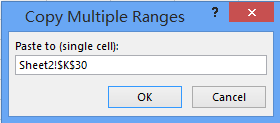
Cała zawartość komórki jest kopiowana i wklejana do arkusza docelowego z formatowaniem komórek, w tym wysokością wiersza i szerokością kolumny.
Kutools dla programu Excel - Doładuj program Excel za pomocą ponad 300 niezbędnych narzędzi. Ciesz się w pełni funkcjonalnym 30-dniowym DARMOWYM okresem próbnym bez karty kredytowej! Zdobądź To Teraz
 Skopiuj arkusze jako automatyczne wprowadzanie tekstu i wklej do innego arkusza
Skopiuj arkusze jako automatyczne wprowadzanie tekstu i wklej do innego arkusza
Czasami może być konieczne skopiowanie jednego arkusza, a następnie często wklejanie go do innego arkusza. Aby łatwo wkleić określony arkusz roboczy, możemy zapisać arkusz jako wpis Auto Text, a następnie użyć go ponownie jednym kliknięciem. Możesz to zrobić za pomocą narzędzia Kutools dla programu Excel's Auto Text.
Kutools dla programu Excel - Doładuj program Excel za pomocą ponad 300 niezbędnych narzędzi. Ciesz się w pełni funkcjonalnym 30-dniowym DARMOWYM okresem próbnym bez karty kredytowej! Zdobądź To Teraz
Krok 1: W określonym arkuszu wybierz komórkę A1, a następnie naciśnij Ctrl + Shift + Koniec klawisze jednocześnie, aby zaznaczyć wszystkie używane komórki.
Krok 2: Kliknij ![]() w okienku nawigacji, a następnie kliknij przycisk
w okienku nawigacji, a następnie kliknij przycisk ![]() przycisk. Zobacz poniższy zrzut ekranu:
przycisk. Zobacz poniższy zrzut ekranu:
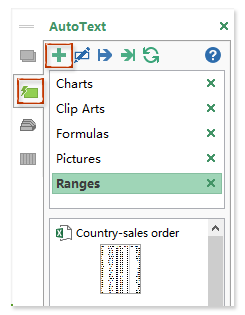
Krok 3: W nadchodzącym oknie dialogowym Nowy automatyczny tekst wpisz nazwę nowego wpisu w Imię kliknij przycisk Zarządzanie a następnie wybierz nazwę grupy, a następnie kliknij Dodaj przycisk.

Teraz cała zawartość komórki w określonym arkuszu jest dodawana jako wpis Auto Text i możesz wstawić wpis do dowolnego arkusza w dowolnym momencie.
Krok 4: Wybierz pustą komórkę w docelowym arkuszu, a następnie kliknij nowy wpis Automatyczny tekst.
Teraz nowo dodany wpis Auto Text jest wstawiany do arkusza docelowego.
Uwagi:
(1) Ta metoda umożliwia wklejenie określonego arkusza do dowolnego arkusza w dowolnym momencie bez kopiowania.
(2) Ta metoda rezerwuje całe formatowanie komórek z wyjątkiem wysokości wiersza i szerokości kolumny.
Kutools dla programu Excel - Doładuj program Excel za pomocą ponad 300 niezbędnych narzędzi. Ciesz się w pełni funkcjonalnym 30-dniowym DARMOWYM okresem próbnym bez karty kredytowej! Zdobądź To Teraz
Demo: skopiuj arkusze do innego arkusza w programie Excel
Podobne artykuły:
Jak utworzyć i wstawić wpis Auto Text w programie Excel?
Jak skopiować wiele zaznaczeń lub zakresów w programie Excel?
Najlepsze narzędzia biurowe
Zwiększ swoje umiejętności Excela dzięki Kutools for Excel i doświadcz wydajności jak nigdy dotąd. Kutools dla programu Excel oferuje ponad 300 zaawansowanych funkcji zwiększających produktywność i oszczędzających czas. Kliknij tutaj, aby uzyskać funkcję, której najbardziej potrzebujesz...

Karta Office wprowadza interfejs z zakładkami do pakietu Office i znacznie ułatwia pracę
- Włącz edycję i czytanie na kartach w programach Word, Excel, PowerPoint, Publisher, Access, Visio i Project.
- Otwieraj i twórz wiele dokumentów w nowych kartach tego samego okna, a nie w nowych oknach.
- Zwiększa produktywność o 50% i redukuje setki kliknięć myszką każdego dnia!
